字幕を広範囲に検索した後、ビデオFPSと適切に同期されていないか、他のフォントスタイリングと画面位置に関連する問題のある字幕ファイルがありません。過去にこのような状況に直面したことがある場合は、字幕ファイルを指定された動画ファイルと同期できる一方で、字幕が動画上に表示される方法を変更できるアプリケーションを用意することをお勧めします。 潜水艦工場 アイデアを支持するMac向けのユーティリティですユーザーが字幕ファイルでやりたいことを何でも行うことには、2つの字幕ファイルを1つに作成、変更、同期、および連結することが含まれます。このアプリを使用すると、ネイティブビデオプレーヤーでビデオを見ながら、字幕テキスト、長さ、位置を変更することもできます。
アプリケーションが起動すると、表示されます含まれている他の機能とツールを有効にするためのアクションとパレットのペイン。アクションペインには、ビデオを開く、字幕ファイルを開く、字幕を作成する、連結するなど、基本的なビデオおよび字幕関連のアクションが含まれています。開始するには、[ビデオを開く]をクリックしてビデオファイルを指定し、[字幕を開く]ボタンをクリックして、関連する字幕ファイルを開きます。

[パレット]ペインから、指定したものを表示および非表示にできます機能とツール。たとえば、ビデオを開いた場合、コントロール(ビデオコントロール)を表示して、再生/一時停止したり、前/次の章に移動したりできます。同様に、エディター、シフト、検索置換、テキスト、およびテーブルの各コントロールを有効にして、ビデオの編集、字幕コンテンツのタイミングのシフト、開いた字幕ファイルからのキーワードの検索と置換、字幕ファイルの生形式と字幕テーブルの表示をそれぞれ行うことができます。
映画の各部分に2つの字幕ファイルがある場合、CD 1とCD 2をクリックします 字幕を連結する コンテンツをマージし、タイムラインを追加します単一のファイルに。字幕を調整する他のコントロールとは別に、Shiftを使用すると、字幕をビデオと手動で同期できます。ここで、字幕のタイムラインを変更し、必要に応じて後続のすべての字幕のタイムラインをシフトできます。
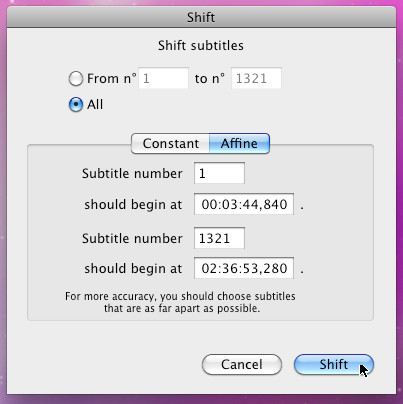
Mac 10.4 – 10.6で動作します。
Subs Factoryをダウンロード













コメント